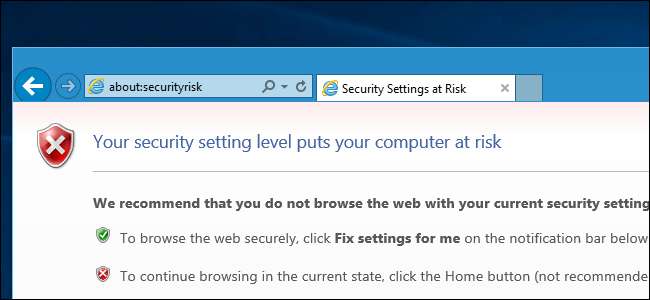
Internet Explorer sắp ra mắt. Ngay cả Microsoft cũng khuyến cáo mọi người nên tránh nó để có lợi cho trình duyệt mới của họ, Edge. Tuy nhiên, nếu bạn yêu cầu Internet Explorer cho một trang web cũ, bạn có thể bảo vệ nó khỏi bị tấn công bằng các tính năng tùy chọn như Chế độ bảo vệ nâng cao.
If you can move away from Internet Explorer to another browser, you definitely should. Google Chrome, Microsoft Edge, and Mozilla Firefox are all better choices. But a few old websites, especially ones using ActiveX controls, still require IE.
Enable Enhanced Protected Mode and 64-bit Processes
Microsoft đã giới thiệu một tính năng có tên là “Chế độ được bảo vệ nâng cao” trong Windows 8. Trong Chế độ được bảo vệ nâng cao, Internet Explorer chạy nội dung trang web được đặt trong hộp cát trong “AppContainer”. Ngay cả khi một trang web độc hại quản lý để khai thác Internet Explorer, môi trường AppContainer đó sẽ ngăn nó thoát ra ngoài để can thiệp vào phần còn lại của máy tính của bạn. Tính năng này không có sẵn trong Windows 7 (chưa thêm một lý do để nâng cấp lên Windows 8 hoặc 10 ).
Rất tiếc, tính năng này bị tắt theo mặc định vì nhiều tiện ích bổ sung cũ hơn không tương thích với Chế độ bảo vệ nâng cao. Để bật tính năng này, hãy nhấp vào menu bánh răng và chọn “Internet Options” trong Internet Explorer. Điều hướng đến Nâng cao> Bảo mật và bật tùy chọn “Bật Chế độ bảo vệ nâng cao”.
LIÊN QUAN: Tại sao Phiên bản Windows 64-bit lại An toàn hơn
Khi đang sử dụng, bạn cũng có thể bật tùy chọn “Bật quy trình 64 bit cho Chế độ được bảo vệ nâng cao” tại đây. Điều này làm cho Internet Explorer chạy như một quy trình 64 bit, vì vậy nó có thể sử dụng các tính năng bảo mật tốt hơn hiện có trên phiên bản Windows 64 bit , chẳng hạn như không gian địa chỉ lớn hơn cho ngẫu nhiên hóa bố cục không gian địa chỉ.
Bạn sẽ cần khởi động lại máy tính của mình sau khi thực hiện việc này.
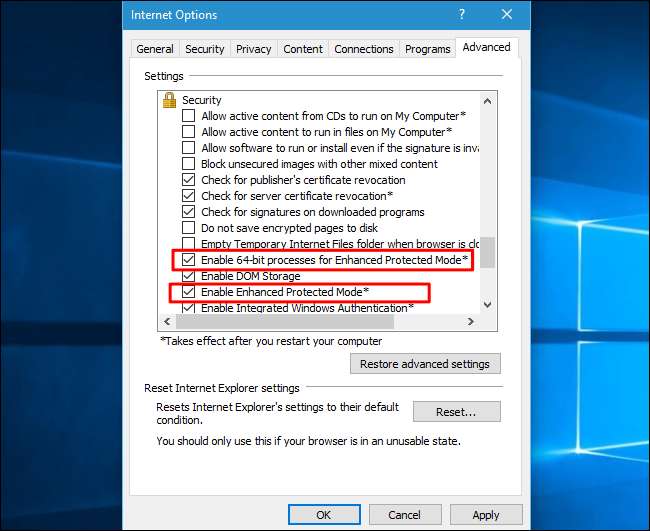
Nếu bạn bật các tính năng này, nhiều tiện ích bổ sung sẽ không còn hoạt động trong Internet Explorer. Đây chỉ là một vấn đề đối với bạn nếu bạn thực sự cần các tiện ích bổ sung không thể hoạt động trong Chế độ được bảo vệ nâng cao. Hãy thử kích hoạt nó và xem có gì bị hỏng không. Bạn luôn có thể vô hiệu hóa nó nếu nó không hoạt động với bạn. Tuy nhiên, chạy Internet Explorer mà không có tiện ích bổ sung có lẽ cũng là một ý tưởng hay, bởi vì…
Chạy Internet Explorer mà không cần tiện ích bổ sung
LIÊN QUAN: Cách bảo vệ bản thân khỏi tất cả các lỗ hổng bảo mật trong 0 ngày của Adobe Flash này
Tiện ích bổ sung cũng có thể là một mối quan tâm về bảo mật. Các ứng dụng độc hại trên máy tính của bạn có thể cài đặt các thanh công cụ của trình duyệt và phần mềm khác theo dõi bạn. Ngay cả các tiện ích bổ sung hợp pháp như trình phát Flash của Adobe cũng có thể dễ bị tấn công .
Nếu bạn chỉ cần Internet Explorer cho một trang web không yêu cầu tiện ích bổ sung, bạn có thể khởi chạy nó mà không cần tiện ích bổ sung để giảm bề mặt tấn công của bạn. Để làm như vậy, hãy nhấn Windows + R trên bàn phím của bạn, nhập lệnh sau và nhấn Enter:
iexplore -extoff
Bạn cũng có thể tạo lối tắt trên màn hình để khởi chạy IE theo cách này nếu nó phù hợp với bạn.
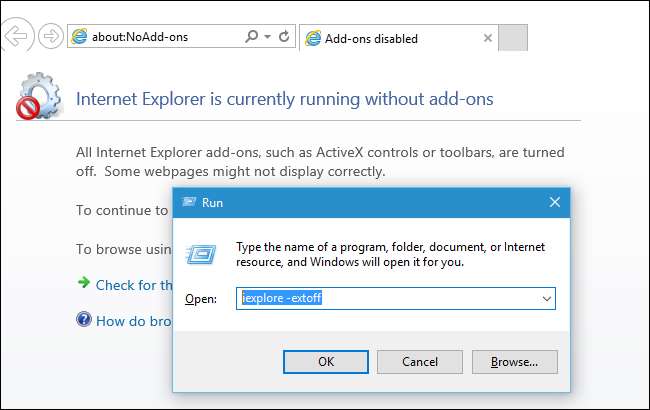
Tuy nhiên, nếu một trang web yêu cầu tiện ích bổ sung ActiveX hoặc Flash cụ thể thì trang web đó sẽ không hoạt động bình thường và bạn sẽ phải đóng và khởi chạy lại Internet Explorer để sử dụng nó.
Xóa và hạn chế tiện ích bổ sung
LIÊN QUAN: Cách bật Plugin Click-to-Play trong mọi trình duyệt web
Nếu bạn cần bật tiện ích bổ sung, bạn nên kiểm tra danh sách các tiện ích bổ sung bạn đã cài đặt và dọn dẹp nó để đảm bảo không có tiện ích bổ sung nào dễ bị tấn công hoặc độc hại được cài đặt.
Để xem danh sách các tiện ích bổ sung, hãy nhấp vào menu bánh răng trong Internet Explorer và chọn “Quản lý Tiện ích bổ sung”. Chọn “Tất cả tiện ích bổ sung” trong “Hiển thị”. Kiểm tra danh sách các tiện ích bổ sung tại đây và thực hiện tìm kiếm trên web cho bất kỳ tiện ích bổ sung nào bạn không nhận ra. Bạn có thể tắt các tiện ích bổ sung mà bạn không cần từ đây, nhưng bạn không thể gỡ cài đặt chúng – bạn cần truy cập Bảng điều khiển để làm như vậy.
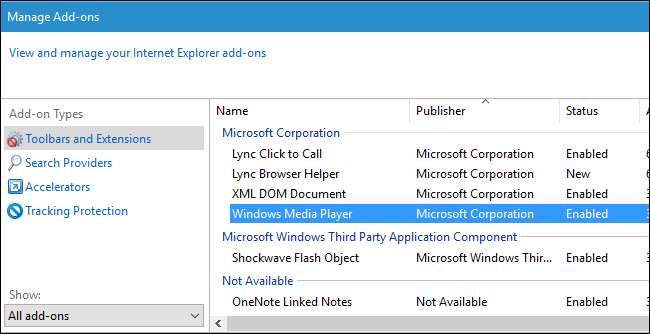
Nếu bạn yêu cầu bật tiện ích bổ sung, bạn có thể ngăn chúng chạy trên hầu hết các trang web. Ví dụ, có một cách để bật nhấp để phát cho Flash trong Internet Explorer , mặc dù không dễ tìm. Flash sẽ không tự động chạy trên bất kỳ trang web nào trừ khi bạn cấp quyền rõ ràng cho nó. Bạn có thể tinh chỉnh các tiện ích bổ sung đã cài đặt khác theo cách tương tự, ngăn chúng chạy ngoại trừ trên các trang web cụ thể mà bạn cần chúng chạy.
Sử dụng phần mềm chống khai thác
Cho dù bạn có sử dụng Internet Explorer hay không, bạn nên sử dụng một chương trình chống khai thác –Nhưng nó quan trọng gấp đôi đối với người dùng IE. Các chương trình này theo dõi các trình duyệt web để biết các kiểu tấn công phổ biến và chấm dứt chúng nếu phát hiện thấy một cuộc tấn công. Nếu kẻ tấn công cố gắng khai thác Internet Explorer, loại tiện ích này có thể giúp ngăn chặn điều đó. Các trình duyệt hiện đại ngày càng tích hợp nhiều loại kỹ thuật chống khai thác này, nhưng Internet Explorer đã bị bỏ lại phía sau và không làm như vậy.
Có một số tùy chọn ở đây. Microsoft sản xuất công cụ EMET của riêng nó sẽ hoạt động, nhưng nó không phải là phần mềm thân thiện với người dùng nhất. Chúng tôi thích Malwarebyte Anti-Exploit . Bạn không cần phiên bản trả phí; phiên bản miễn phí sẽ bảo vệ tốt Internet Explorer và các trình duyệt khác.
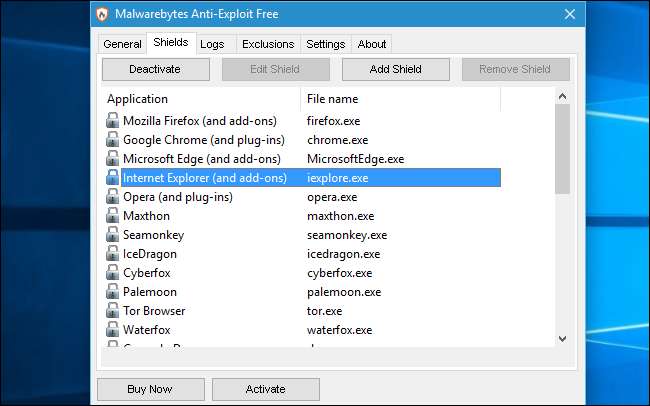
Cập nhật Internet Explorer
Điều quan trọng là phải cập nhật Internet Explorer. Microsoft vẫn đang tích cực hỗ trợ Internet Explorer bằng các bản vá bảo mật và bạn nên cài đặt chúng nếu đang sử dụng.
Các bản cập nhật Internet Explorer đến thông qua Windows Update, vì vậy chúng sẽ tự động được cài đặt trên Windows 10. Trên Windows 7 và 8.1, hãy nhớ cập nhật thường xuyên. Bạn có thể bật cập nhật tự động hoặc yêu cầu Windows Update thông báo cho bạn về các bản cập nhật có sẵn để bạn có thể tải xuống và cài đặt chúng một cách thuận tiện. Đừng trì hoãn việc cài đặt các bản cập nhật: Internet Explorer vẫn là mục tiêu lớn của những kẻ tấn công.
Tránh sử dụng Internet Explorer càng nhiều càng tốt
Tất cả những gì đã nói, mẹo tốt nhất là sử dụng Internet Explorer càng ít càng tốt. Ngay cả khi bạn có một trang web cũ hơn – hoặc một vài trang web cũ hơn – chỉ hoạt động trong Internet Explorer, bạn không phải sử dụng Internet Explorer mọi lúc. Bạn có thể sử dụng Google Chrome, Mozilla Firefox hoặc Microsoft Edge cho hầu hết quá trình duyệt web của mình và chỉ sử dụng Internet Explorer cho các trang web cụ thể đó. Không đặt IE làm trình duyệt web mặc định của bạn.







